Cara Mengubah Teks Di Tema WordPress Anda
Diterbitkan: 2022-10-21Jika Anda ingin mengubah teks di tema WordPress Anda, Anda memiliki beberapa opsi. Anda dapat mengedit teks secara langsung di kode sumber, atau Anda dapat menggunakan plugin untuk mengubah teks. Jika Anda ingin membuat perubahan kecil pada teks, seperti satu kata atau frasa, Anda dapat mengedit teks secara langsung di kode sumber. Untuk melakukan ini, Anda perlu mengakses kode sumber tema WordPress Anda. Anda dapat melakukan ini dengan membuka halaman Appearance > Editor di panel admin WordPress Anda. Setelah Anda berada di editor, Anda dapat menemukan teks yang ingin Anda ubah dan mengeditnya secara langsung. Pastikan untuk menyimpan perubahan Anda sebelum Anda keluar dari editor. Jika Anda ingin membuat perubahan yang lebih signifikan pada teks, seperti mengubah font atau menambahkan teks tambahan, Anda harus menggunakan plugin. Ada sejumlah plugin yang memungkinkan Anda mengubah teks di tema WordPress Anda. Salah satu plugin paling populer disebut Bidang Kustom Lanjutan. Plugin ini memungkinkan Anda untuk menambahkan bidang khusus ke posting dan halaman WordPress Anda. Anda kemudian dapat menggunakan bidang khusus ini untuk mengubah teks dalam tema Anda. Plugin populer lainnya disebut WPML. Plugin ini memungkinkan Anda untuk menerjemahkan situs WordPress Anda ke dalam berbagai bahasa. Anda kemudian dapat menggunakan WPML untuk mengubah teks dalam tema Anda untuk setiap bahasa. Setelah Anda menginstal plugin, Anda dapat mengedit teks di tema WordPress Anda dengan membuka halaman pengaturan plugin. Dari sini, Anda dapat membuat perubahan yang Anda inginkan dan kemudian menyimpan perubahan Anda.
Bagaimana Saya Mengubah Teks Di Halaman Beranda WordPress Saya?
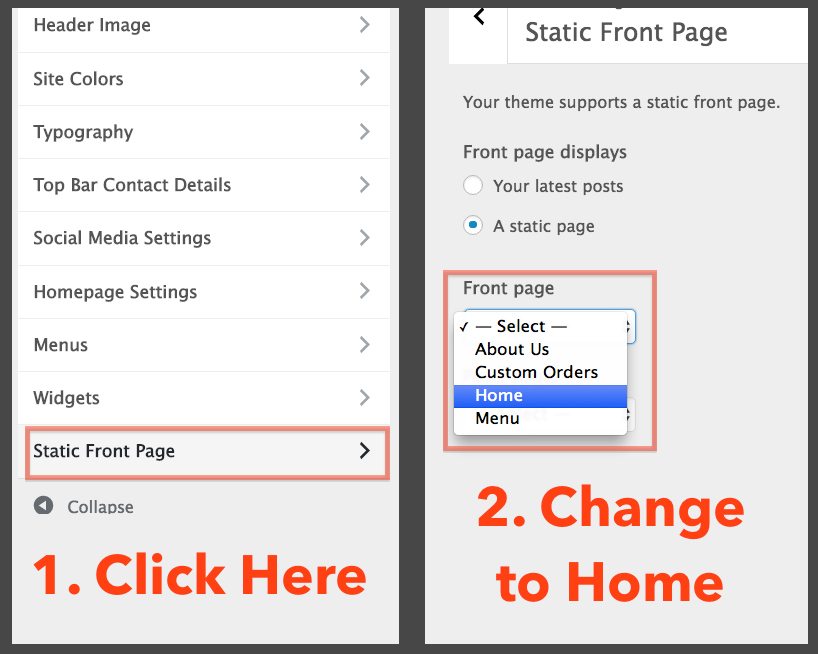
Untuk mengubah teks di halaman beranda WordPress Anda, Anda perlu mengedit file templat halaman beranda di tema Anda. Ini dapat dilakukan melalui dashboard WordPress dengan masuk ke Appearance > Editor. Di editor, Anda akan melihat daftar file di sisi kanan. Temukan file templat halaman beranda dan klik untuk membukanya di editor. Setelah Anda membuat perubahan, klik tombol Perbarui File untuk menyimpan perubahan Anda.
Seorang pengguna harus terlebih dahulu mengunjungi situs web Anda sebelum mereka dapat melihat apa pun. Di dunia sekarang ini, rata-rata rentang perhatian untuk beranda telah turun menjadi 8,25 detik, jadi pastikan beranda Anda menarik perhatian mereka. Tutorial ini memandu Anda melalui langkah-langkah mengubah beranda WordPress . Jika Anda seorang pemula di WordPress, lanjutkan ke bagian Mengedit Beranda Anda untuk Pemula untuk mempelajari cara menyesuaikan dan mengedit beranda Anda. Untuk mengedit konten halaman, buka Halaman dan navigasikan ke halaman_anda. Kami akan mengedit index.php di sini karena dapat ditemukan di bagian instalasi WordPress situs WordPress Anda di bawah WP_content/themes/your_theme/index.php. Saat Anda mengklik ikon biru di sudut kiri atas, WordPress akan menampilkan daftar opsi pengeditan untuk halaman Anda.
Untuk menambahkan lebih banyak blok ke halaman Anda, klik ikonnya, dan Anda akan dapat mengeditnya sambil tetap membiarkannya di halaman Anda; untuk menghapusnya, klik tombol panah. Setelah mengklik Edit, Anda akan dibawa ke beranda, tempat Anda dapat menambahkan teks, media, grafik, widget, dan sebagainya. Plugin Elementor, yang merupakan plugin WordPress, menyertakan fitur tambahan. Anda dapat dengan mudah membuat perubahan pengeditan yang luar biasa di editor Elementor dengan menyeret dan menjatuhkan. Anda harus memilih tema yang ramah Elementor jika Anda ingin membuat situs web sederhana yang akan memenuhi kebutuhan Anda. Dalam contoh ini, Anda akan melihat template default, dan seperti yang dinyatakan sebelumnya, file yang akan diedit (seperti yang kita lakukan dalam contoh ini) akan menjadi singular.php di folder root tema Anda. Untuk memilih template, buka Atribut Halaman. Hasilnya, Anda akan dapat menampilkan beranda dalam berbagai cara tergantung pada template yang dibuat oleh pembuat tema.
Bagaimana Saya Memodifikasi Tema WordPress?

Ya, Anda dapat menyesuaikan tema WordPress; cukup buka dasbor WordPress Anda dan pilih Penampilan, lalu Tema, dan halaman dengan tema yang diinstal akan muncul di dasbor. Anda dapat menyesuaikan tema sesuai keinginan Anda dengan memilihnya dari opsi penyesuaian.
Tema situs web Anda tidak akan berpengaruh pada sebagian besar elemen regulernya. Menu dan area widget mungkin perlu diubah, tetapi Anda tidak akan kehilangan fungsionalitas apa pun dalam prosesnya. Jika Anda menggunakan fungsionalitas khusus untuk tema Anda, daripada plugin atau perangkat lunak inti WordPress, kemungkinan besar Anda akan kehilangan fitur tersebut. Anda harus mengunduh dan menginstal tema baru di WordPress.org. Jika Anda membeli tema premium atau file ZIP, Anda dapat mengunggah file ZIP dengan mengklik tombol Unggah Tema. Langkah kedua adalah menyetujui tema baru menggunakan WordPress Customizer. Setelah mengonfigurasi situs, Anda akan menerima pratinjau langsung melalui Customizer.

Anda dapat menyelesaikan masalah apa pun yang mungkin Anda miliki dengan menggunakan opsi Menu dan Widget di Penyesuai. Jika Anda menyukai tampilan tema baru, yang harus Anda lakukan adalah mengklik tombol Aktifkan. Yang tersisa hanyalah cerita ini berakhir. Jika Anda memiliki pertanyaan tambahan tentang mengubah tema WordPress, silakan tinggalkan komentar, dan kami akan melakukan yang terbaik untuk membantu Anda.
Cadangkan Kustomisasi Tema WordPress Anda Sebelum Memperbarui
Jika Anda telah menyesuaikan tema Anda, ada baiknya untuk mencadangkan penyesuaian Anda sebelum memperbaruinya. Pergi ke Appearance Setelah Anda memilih file backup, klik "Install" dan kemudian "Update" untuk memperbarui tema Anda.
Jika Anda menggunakan tema anak, navigasikan ke Penampilan dan klik tema anak yang ingin Anda gunakan. Dengan mengklik "Perbarui Sekarang", Anda dapat menerapkan pembaruan tema.
Bagaimana Anda Mengubah Font Pada Tema?
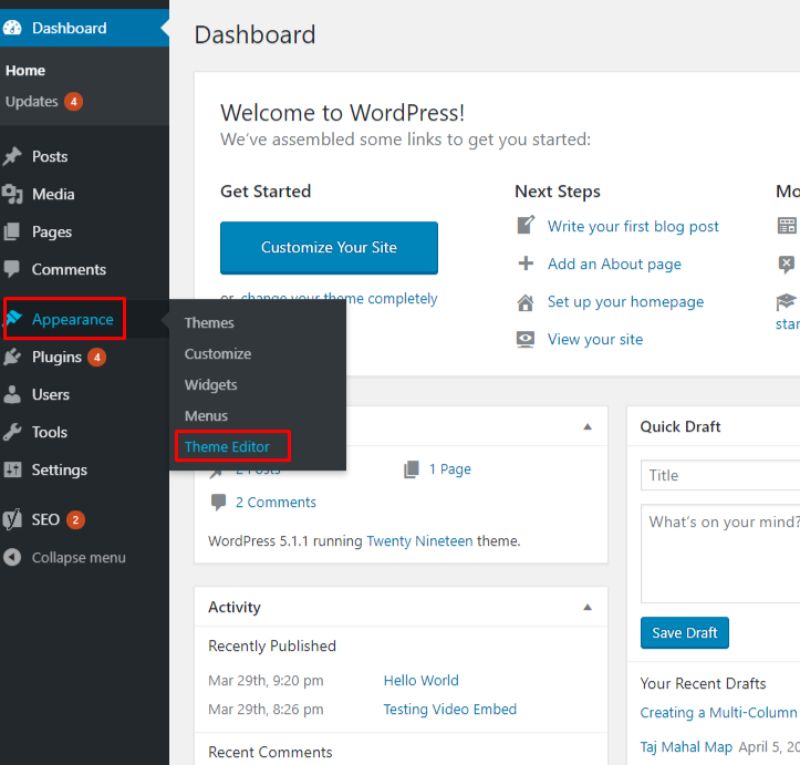
Anda dapat mengubah font untuk halaman Anda dengan mengklik tombol Font di Excel atau tab Desain di Word. Untuk menemukan font teratas tema saat ini, cari ikon di sudut kanan atas. Dengan memilih Kustomisasi font, Anda dapat membuat font sendiri. Kotak heading font dan body fonts dapat dipilih dengan masuk ke kotak Create New Theme Fonts.
Periksa Google Font jika Anda ingin menambahkan karakter Yunani atau Sirilik. Untuk melihat font, ketik kata acak di samping/bukan teks. Metode standar atau @import adalah cara paling umum untuk menyematkan font ke dalam tema. Di folder tema Anda, gunakan klien FTP untuk mengaksesnya. Arahkan ke../wp-content/themes/theme_name.html, lalu unduh file header.html, dan di bawah tag penutup Judul, tempel tautan font. Untuk membuka file, gunakan editor teks dan cari baris dengan atribut keluarga font. Jika Anda mengganti baris ini, font semua judul akan berubah.
Memilih font yang tepat adalah bagian penting dalam membuat situs web profesional. Menemukan font yang tepat bisa jadi sulit karena banyaknya pilihan yang tersedia. Anda dapat mengubah font untuk berbagai bagian situs web Anda dengan bantuan lembar gaya CSS tema. Dengan mengklik "editor" di tab Penampilan, Anda dapat menemukan lembar gaya CSS tema. Font tema dapat ditemukan di bagian bawah halaman. Langkah pertama dalam menetapkan ukuran font, warna, dan karakteristik lainnya adalah memilihnya. Masuk ke Dasbor WordPress Anda setelah Anda tahu warna apa yang ingin Anda ubah font Anda. Dengan mengklik tombol "Sesuaikan" di sisi kiri antarmuka, Anda dapat menyesuaikannya. Anda dapat mengubah judul dan logo situs web Anda dengan membuka tab atas “Judul Situs”. Di bagian ini, Anda harus dapat mengubah font, serta teks header. Jika Anda ingin mengubah font pada area tertentu di situs Anda, Anda dapat menggunakan fitur "CSS Kustom" di lembar gaya CSS tema Anda. Anda dapat menggunakan fitur ini untuk menambahkan font khusus hanya ke satu elemen situs web Anda.
Cara Mengubah Warna Font Dalam Tema
Anda dapat mengubah warna font tema dengan mengikuti tiga langkah di bawah ini: *br*. Bagian Penampilan mencakup tab font dan warna. Untuk mengubah font atau warna, navigasikan ke jendela Font dan Warna. Mengubah font dan ukuran teks untuk editor semudah memilih tab Pengaturan dan kemudian mengubah opsi Font dan Ukuran. Dengan masuk ke Appearance > Customize > Themes, Anda dapat mengubah tema Anda. Dengan memilih editor teks, Anda dapat menelusuri jendela Tema. Untuk mengakses tema, Anda dapat menggunakan editor teks seperti Notepad atau Wordpad. Teks dapat diubah dengan memilih teks, Font, dan warna di jendela warna font.
Cara Mengubah Font Tema Di Word
Microsoft Word hadir dengan berbagai font bawaan yang dapat Anda gunakan di dokumen Anda. Jika Anda ingin mengubah font tema untuk dokumen Anda, Anda dapat melakukannya dengan memilih font yang berbeda dari menu drop-down Font pada tab Beranda. Anda juga dapat mengubah font default untuk dokumen baru dengan membuka tab File dan memilih Opsi. Di kotak dialog Opsi Word, pilih tab Simpan, lalu pilih font default baru dari menu tarik-turun.
Font Tema dapat diubah di Microsoft Word 15 menggunakan pengaturan Font Tema . Ubah font tema untuk dokumen saat ini dengan menelusuri menu Desain dan memilih font baru dari menu tarik-turun. Saya tidak dapat membayangkan cara untuk berubah pikiran di Antarmuka Pengguna Mac Word. Model Objek Word, di sisi lain, tampaknya tidak memiliki solusi untuk ini.
